雨林木风重装win8系统C盘空间不足的解决方法?在使用Win7系统的过程中,用户突然发现电脑异常的卡顿,结果打开系统空间一看,C盘居然爆满了!用户表示明明还有几十个G的,怎么一下子就爆满了呢?这是由于Win7系统是开启还原点创建的,而这些爆满的空间大部分都是还原点的存档。那么该如何解决这个问题呢?

方法一 将页面分区文件移到其它分区
将系统页面文件从C盘移走,该文件比较大:
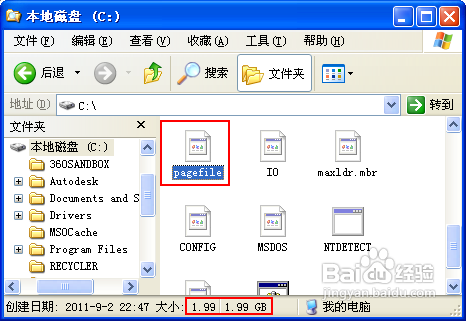
右击“我的电脑”,选择“属性”:
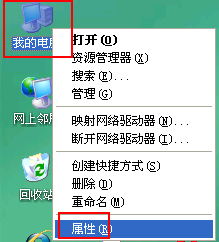
在弹出的“系统属性”对话框中,选择“高级”选项卡,并单击性能区的“设置”按钮:
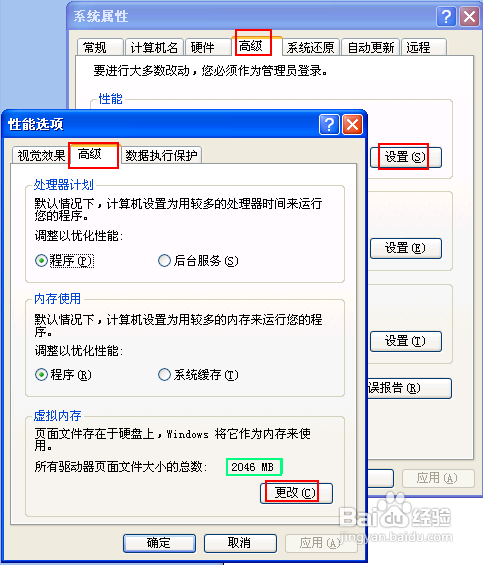
弹出“性能选项”对话框,选择“高级”选项卡,并单击最下面“虚拟内存”的“更改”按钮,如上图;
可以看到,目前C分区设置的页面文件比较大:
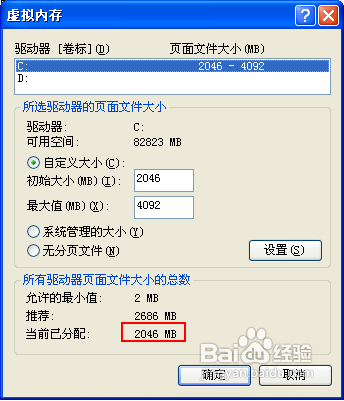
在“驱动器”中选择“C:”,并选择下面的“无分页文件”,再单击“设置”按钮即可取消C盘的页面文件,从而节省几G的空间:
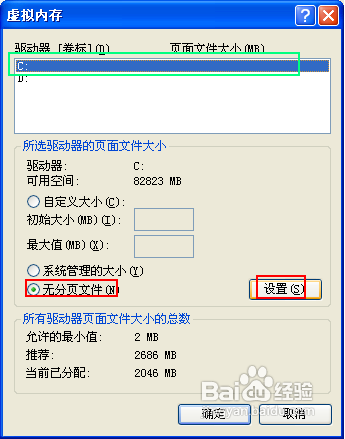
再从“驱动器”选择“D:”,并选择下面的“自定义大小”,在下面的值中输入大约实际内存1.5倍的范围即可,设置好后单击“设置”按钮即可:
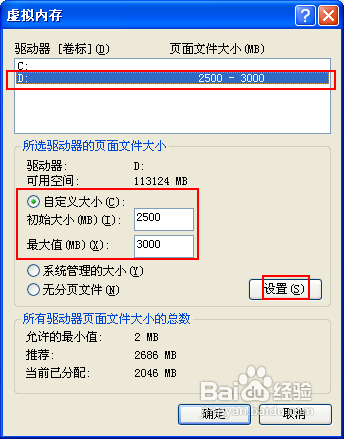
完成后重启电脑,即将几G的页面文件移动到D盘,从而为C盘节省几G的空间。
方法二 关闭系统还原
同样,右击“我的电脑”,选择“属性”,方法同上;
在打开的“系统属性”对话框中,选择“系统还原”选项卡:
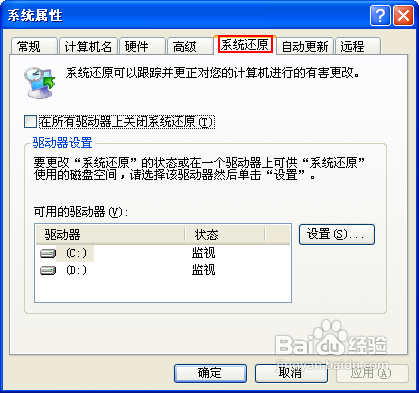
勾选上“在所有驱动器上关闭系统还原”复选框,并单击“设置”按钮:
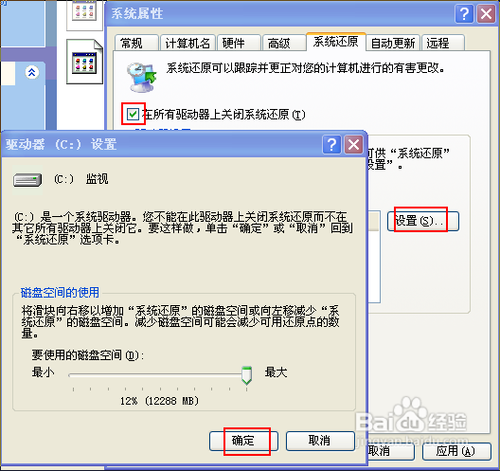
在弹出的设置对话框中直接单击“确定”按钮即可,如上图;
返回到“系统属性”对话框,点击“确定”或“应用”,弹出提示对话框:

在“系统还原”对话框中单击“是”即可;
返回“系统属性”对话框,系统还原功能已经关闭:
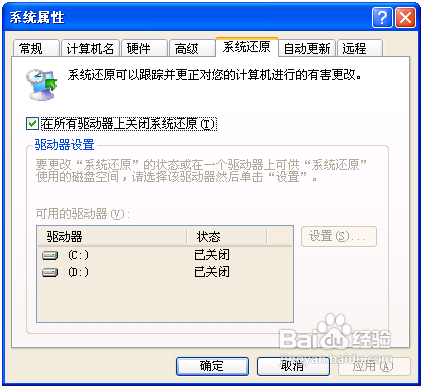
单击“确定”按钮,弹出重启的提示对话框:
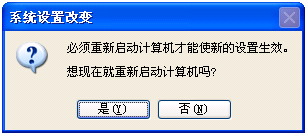
选择“是”重启电脑。
方法三 卸载不需要的软件
在XP或win7系统中,点击屏幕左下角的“开始”按钮,再点击“运行...”按钮:
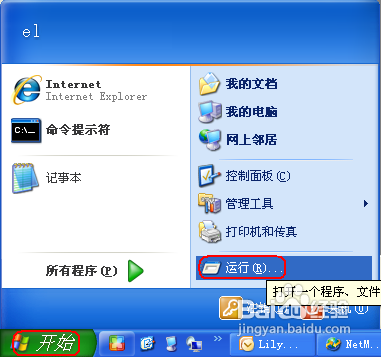
或者直接按Windows键+R,打开“运行”对话框:

在打开的“运行”对话框中的输入框内输入“appwiz.cpl”如上图;
再点击“确定”按钮,打开“添加或删除程序”窗口:
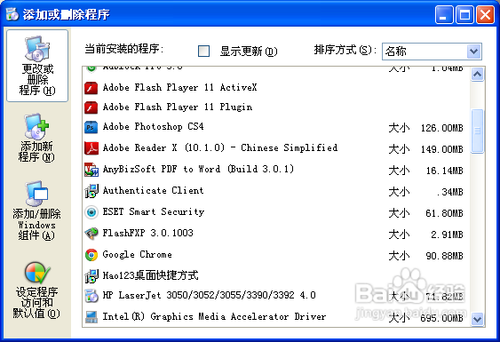
找到并选择不再需要的程序(此处以360网盘为例说明),再点击程序右下方出击的“更改/删除”按钮:
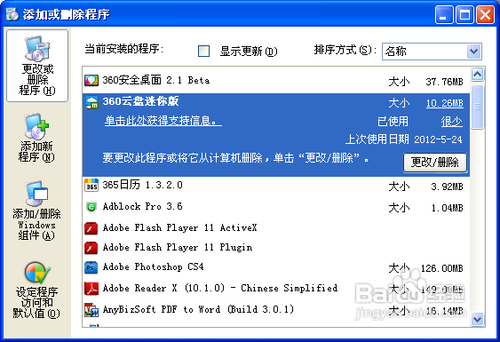
稍等一会,会弹出该程序的卸载窗口,点击“卸载”按钮即可:
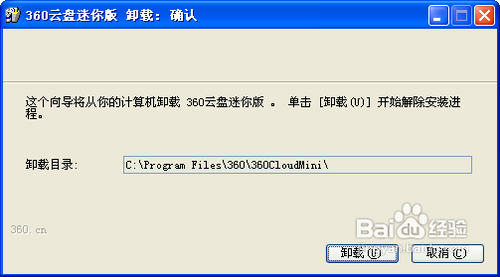
以上便是关于雨林木风重装win8系统C盘空间不足的解决方法,希望小编的分享能够帮助到大家!
- 系统重装步骤
- 一键重装系统win7 64位系统 360一键重装系统详细图文解说教程
- 一键重装系统win8详细图文教程说明 最简单的一键重装系统软件
- 小马一键重装系统详细图文教程 小马一键重装系统安全无毒软件
- 一键重装系统纯净版 win7/64位详细图文教程说明
- 如何重装系统 重装xp系统详细图文教程
- 怎么重装系统 重装windows7系统图文详细说明
- 一键重装系统win7 如何快速重装windows7系统详细图文教程
- 一键重装系统win7 教你如何快速重装Win7系统
- 如何重装win7系统 重装win7系统不再是烦恼
- 重装系统win7旗舰版详细教程 重装系统就是这么简单
- 重装系统详细图文教程 重装Win7系统不在是烦恼
- 重装系统很简单 看重装win7系统教程(图解)
- 重装系统教程(图解) win7重装教详细图文
- 重装系统Win7教程说明和详细步骤(图文)




